iphone4s使用教程史上最全最详细的
苹果Apple iphone4s使用攻略
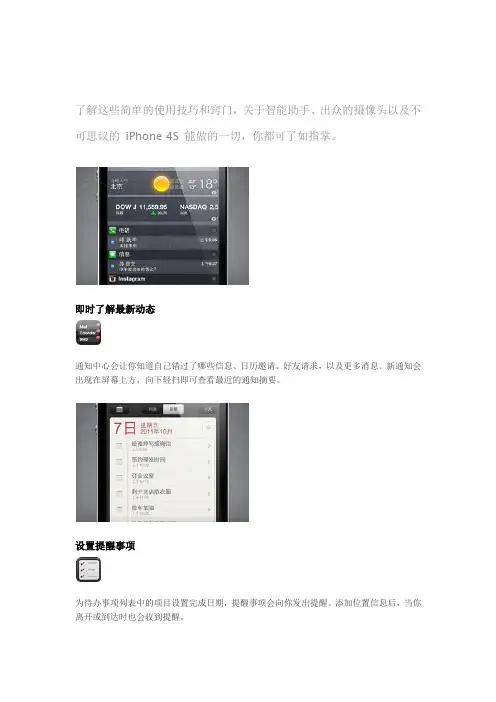
了解这些简单的使用技巧和窍门,关于智能助手、出众的摄像头以及不可思议的iPhone 4S 能做的一切,你都可了如指掌。
即时了解最新动态通知中心会让你知道自己错过了哪些信息、日历邀请、好友请求,以及更多消息。
新通知会出现在屏幕上方,向下轻扫即可查看最近的通知摘要。
设置提醒事项为待办事项列表中的项目设置完成日期,提醒事项会向你发出提醒。
添加位置信息后,当你离开或到达时也会收到提醒。
你还可以选择提醒的优先级并撰写备注。
快速拍照直接在锁定屏幕上打开相机应用软件。
双击Home 键,相机图标即会显现。
使用Airplay 现场直播通过Airplay 镜像功能,你可以在与Apple TV 连接的HDTV 上同步播放iPhone 4S 内容。
只需双击Home 键,向右轻扫,并选择AirPlay 镜像。
自定义键盘创建你自己的私人词典,包括每个词语的快捷键。
你的键盘不仅会自动改正,而且还准确知道你输入时想要表达的意思。
在"设置"中,轻点"通用"、"键盘"以及"添加新的短语"即可。
在这里,你可以添加新的短语,并为其设置可选快捷键。
快速创建事件点触日历上任意位置即可创建一个事件。
如要更改你的日程表,只需拖动日历上的事件。
点击即可切换月份和日期,或者列表视图。
将iPhone 旋转为横向显示,就会看到整个一周的日程。
一切都有铃声为新邮件、日历提醒、消息和提醒事项设置特定铃声。
在"设置"中点击"声音",即可对每个铃声进行设置。
在一个联系人条目上点击"编辑",即可为该联系人分配铃声。
定位你遗失的iPhone如果你遗失了iPhone,"查找我的iPhone" 能够帮你在地图上定位它的位置并保护其中数据。
可以在它的屏幕上显示一条信息,也可以远程锁定或者远程擦除你的数据。
进一步了解查找我的iPhone保存网络图片在Safari 中,点触并按住一张图片,即可把它保存至你的"相机胶卷",或拷贝并粘贴至彩信或电子邮件中。
iphone4s最全入门使用教程
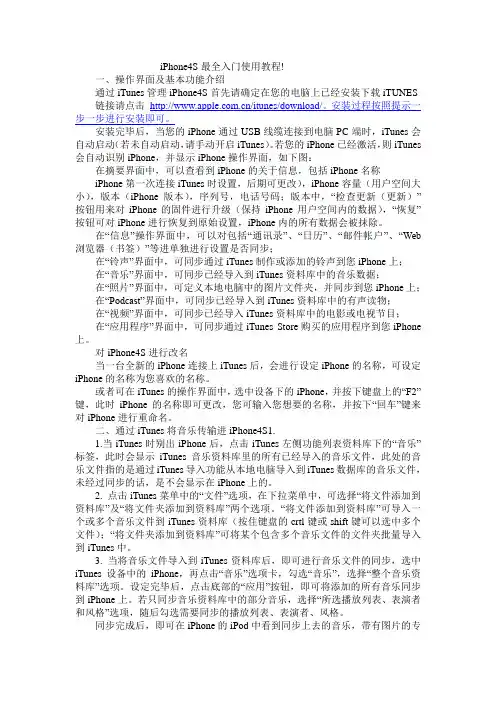
iPhone4S最全入门使用教程!一、操作界面及基本功能介绍通过iTunes管理iPhone4S首先请确定在您的电脑上已经安装下载iTUNES 链接请点击/itunes/download/。
安装过程按照提示一步一步进行安装即可。
安装完毕后,当您的iPhone通过USB线缆连接到电脑PC端时,iTunes会自动启动(若未自动启动,请手动开启iTunes)。
若您的iPhone已经激活,则iTunes 会自动识别iPhone,并显示iPhone操作界面,如下图:在摘要界面中,可以查看到iPhone的关于信息,包括iPhone名称iPhone第一次连接iTunes时设置,后期可更改),iPhone容量(用户空间大小),版本(iPhone版本),序列号,电话号码;版本中,“检查更新(更新)”按钮用来对iPhone的固件进行升级(保持iPhone用户空间内的数据),“恢复”按钮可对iPhone进行恢复到原始设置,iPhone内的所有数据会被抹除。
在“信息”操作界面中,可以对包括“通讯录”、“日历”、“邮件帐户”、“Web 浏览器(书签)”等进单独进行设置是否同步;在“铃声”界面中,可同步通过iTunes制作或添加的铃声到您iPhone上;在“音乐”界面中,可同步已经导入到iTunes资料库中的音乐数据;在“照片”界面中,可定义本地电脑中的图片文件夹,并同步到您iPhone上;在“Podcast”界面中,可同步已经导入到iTunes资料库中的有声读物;在“视频”界面中,可同步已经导入iTunes资料库中的电影或电视节目;在“应用程序”界面中,可同步通过iTunes Store购买的应用程序到您iPhone 上。
对iPhone4S进行改名当一台全新的iPhone连接上iTunes后,会进行设定iPhone的名称,可设定iPhone的名称为您喜欢的名称。
或者可在iTunes的操作界面中,选中设备下的iPhone,并按下键盘上的“F2”键,此时iPhone的名称即可更改,您可输入您想要的名称,并按下“回车”键来对iPhone进行重命名。
相机 + 照片 +FaceTime_玩到极致 iPhone 4S完全攻略_[共4页]
![相机 + 照片 +FaceTime_玩到极致 iPhone 4S完全攻略_[共4页]](https://uimg.taocdn.com/f353e5f358fb770bf78a55f1.webp)
67Part 2 iPhone 4S,到底怎么用相机+照片+ FaceTime
照相机、摄像机,都可以有!
和多数手机一样,iPhone也
自带摄像头。
从最早iPhone
1代的200万像素,到如今
的iPhone 4S的800万像素,
并配备LED闪光灯。
此外,
iPhone 4S同样有30万像素
的前置摄像头
,
可以
在
Wi-Fi网络状态下,进行视频通话。
有了摄像头,就可以随时将看到的一切拍摄下来,既可以是照片,也可以是视频。
原先的iPhone的相机程序
功能极其简单,点击下部
的照相按钮,即可拍下照
片,并自动存入相册。
整
个过程中,iPhone会自动
调整曝光,使照片尽量达
到满意的效果。
如果要查
看相册,点击左下角相册
按钮,进入相册浏览。
从
iPhone 3GS开始,iPhone可
以拍摄视频,即将右下角
设置内容改为摄像机。
拍摄照片的时候,也可以
一直按住照相按钮,等取
景完成后,松开按钮,照
片就拍好了。
iphone4s功能详解
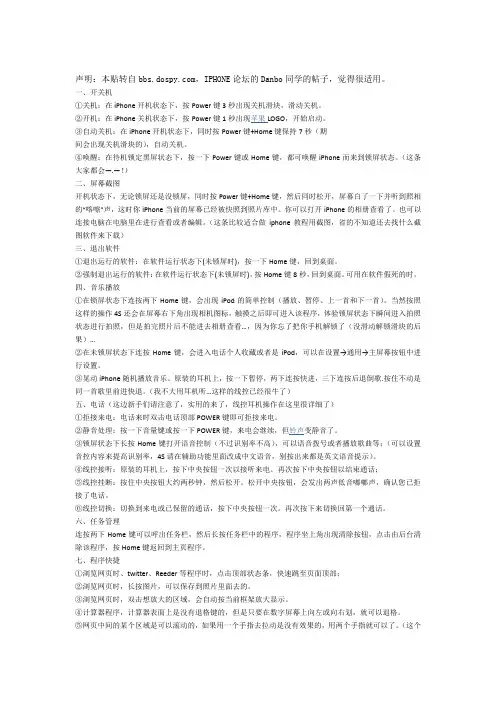
声明:本贴转自,IPHONE论坛的Danbo同学的帖子,觉得很适用。
一、开关机①关机:在iPhone开机状态下,按Power键3秒出现关机滑块,滑动关机。
②开机:在iPhone关机状态下,按Power键1秒出现苹果LOGO,开始启动。
③自动关机:在iPhone开机状态下,同时按Power键+Home键保持7秒(期间会出现关机滑块的),自动关机。
④唤醒:在待机锁定黑屏状态下,按一下Power键或Home键,都可唤醒iPhone而来到锁屏状态。
(这条大家都会—.—!)二、屏幕截图开机状态下,无论锁屏还是没锁屏,同时按Power键+Home键,然后同时松开,屏幕白了一下并听到照相的“喀嚓”声,这时你iPhone当前的屏幕已经被快照到照片库中。
你可以打开iPhone的相册查看了。
也可以连接电脑在电脑里在进行查看或者编辑。
(这条比较适合做iphone教程用截图,省的不知道还去找什么截图软件来下载)三、退出软件①退出运行的软件:在软件运行状态下(未锁屏时),按一下Home键,回到桌面。
②强制退出运行的软件:在软件运行状态下(未锁屏时),按Home键8秒,回到桌面。
可用在软件假死的时。
四、音乐播放①在锁屏状态下连按两下Home键,会出现iPod的简单控制(播放、暂停、上一首和下一首)。
当然按照这样的操作4S还会在屏幕右下角出现相机图标,触摸之后即可进入该程序,体验锁屏状态下瞬间进入拍照状态进行拍照,但是拍完照片后不能进去相册查看…,因为你忘了把你手机解锁了(没滑动解锁滑块的后果)…②在未锁屏状态下连按Home键,会进入电话个人收藏或者是iPod,可以在设置→通用→主屏幕按钮中进行设置。
③晃动iPhone随机播放音乐。
原装的耳机上,按一下暂停,两下连按快进,三下连按后退倒歌.按住不动是同一首歌里前进快退。
(我不大用耳机听…这样的线控已经很牛了)五、电话(这边新手们请注意了,实用的来了,线控耳机操作在这里很详细了)①拒接来电:电话来时双击电话顶部POWER键即可拒接来电。
苹果手机iPhone4s使用教程
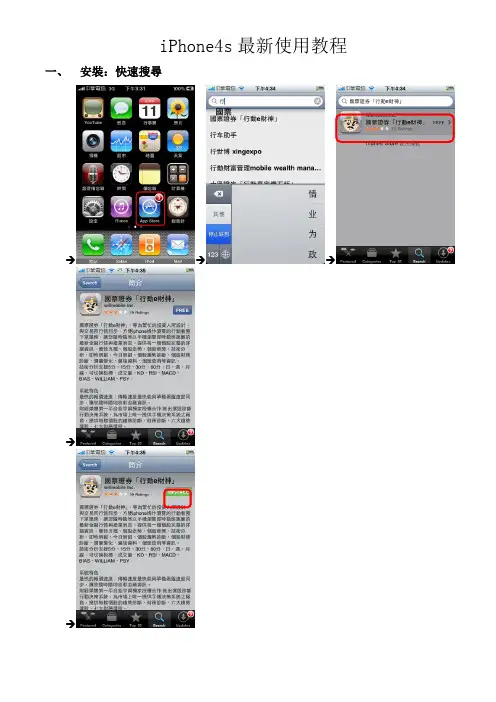
iPhone4s最新使用教程一、安裝:快速搜尋國票→→→→二、 刪除及更新程式:→→→→國票點選圖案左上方「X」三、上傳憑證點選上傳憑證請先將手機登入,輸入以上資訊後點選「安裝手機憑證」四、手機接收憑證輸入憑證密碼後點選確定五、設定自選股1.選擇自選一至五→→→2.新增自選股→→→→→3.刪除自選股→→→4.上下移動自選股→→六、下單1.從自選股下單→→→2.從個股走勢下單→→→→3.從最佳五檔下單→→→→→4.直接下單→→→→→→→→→5.零股下單、盤後下單、融資、融券→→6.證券改量→→→7.證券刪單→8.期權改價→→ →9.期權改量→→→10.期權刪單→→→七、證券帳務查詢1.委託回報2.成交回報3.庫存查詢4.交割金額查詢→八、期貨帳務查詢1.成交回報→2.未平倉查詢→ →點選下單標籤,可直接平倉3.財務總覽→4.出入金查詢→九、設定說明:變更密碼國票→→十、分類報價:1. 上市類股→→→2. 上櫃類股→→→3. 期貨→→4.選擇權→→5.國際股匯→→十四、產經新聞:→→十五、美股、ADR:→→十六、大盤盤後:(三大人上市買賣金額、三大人上櫃買賣金額、上是資券餘額、上櫃資券餘額、外資30、投信30、自營商30)→→→十七、策略贏家:1. 決策選股(多方回檔股、短線強勢股、多頭順勢股、多空反彈股、短線弱勢股及空頭弱勢股。
)→→→2. 財務選股(五力俱佳股、價值封神榜、經營卓越股、風險探測器、獲利黑馬股及償債績優股。
)→→。
苹果手机怎么用,iPhone4s使用技巧
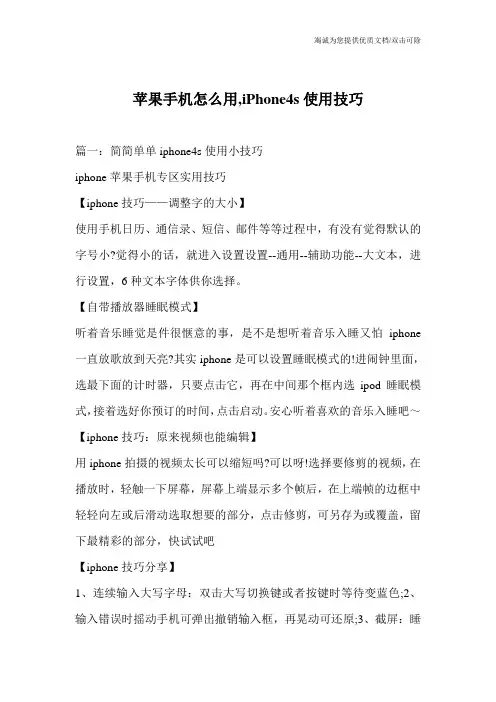
苹果手机怎么用,iPhone4s使用技巧篇一:简简单单iphone4s使用小技巧iphone苹果手机专区实用技巧【iphone技巧——调整字的大小】使用手机日历、通信录、短信、邮件等等过程中,有没有觉得默认的字号小?觉得小的话,就进入设置设置--通用--辅助功能--大文本,进行设置,6种文本字体供你选择。
【自带播放器睡眠模式】听着音乐睡觉是件很惬意的事,是不是想听着音乐入睡又怕iphone 一直放歌放到天亮?其实iphone是可以设置睡眠模式的!进闹钟里面,选最下面的计时器,只要点击它,再在中间那个框内选ipod睡眠模式,接着选好你预订的时间,点击启动。
安心听着喜欢的音乐入睡吧~【iphone技巧:原来视频也能编辑】用iphone拍摄的视频太长可以缩短吗?可以呀!选择要修剪的视频,在播放时,轻触一下屏幕,屏幕上端显示多个帧后,在上端帧的边框中轻轻向左或后滑动选取想要的部分,点击修剪,可另存为或覆盖,留下最精彩的部分,快试试吧【iphone技巧分享】1、连续输入大写字母:双击大写切换键或者按键时等待变蓝色;2、输入错误时摇动手机可弹出撤销输入框,再晃动可还原;3、截屏:睡眠键+home键;4、死机:按住home键5-8秒,会退出任何卡住的程序;5、同时按住home和休眠键10秒,就可以强制关机。
【iphone技巧】iphone存储照片太多?想删除却要一张张的删?太麻烦了!其实iphone也有批量删除的功能!iphone批量删除照片技巧:点击相机胶卷右上方发送按钮,然后选中要删除的照片,最后点“删除照片”就可以了!【iphonehome键灵敏】如果你的iphone、touch的home键不灵敏了,只要你的系统是ios5就可以设置--通用--辅助功能--肢体活动--AssistiveTouch打开来调用虚拟的home键啦!保护home键寿命最重要喔,别等到出现问题才察觉严重.【密码技巧】iphone以及所有ios设备并非只能设置简单的4位数字锁屏密码,也可以设置更加复杂的字幕、数字、符号组合密码,只需要在[设置——通用——密码锁定]中关闭"简单密码"即可设置更加复杂的锁屏密码。
iphone4S使用手册:打开和切换应用程序
iphone4S使⽤⼿册:打开和切换应⽤程序1、打开和切换应⽤程序2、滚动3、放⼤或缩⼩查看照⽚、⽹页、电⼦邮件或地图时,您可以进⾏放⼤或缩⼩。
将您的⼿指合拢或张开来进⾏放⼤和缩⼩。
查看照⽚和⽹页时,连按两次(快速轻按两次)以放⼤,再次连按两次以缩⼩。
查看地图时,连按两次以放⼤,⽤两个⼿指轻按⼀次以缩⼩。
4、以竖排或横排模式查看许多 iPhone 应⽤程序都可让您以竖排或横排模式观看屏幕。
转动 iPhone,显⽰屏也会旋转显⽰内容,并⾃动调整以适合新屏幕⽅向。
例如,在 Safari 中查看⽹页时或在输⼊⽂本时,您可能喜欢使⽤横排模式。
⽹页会缩放以适合横排模式下的更宽屏幕,使⽂本和图像更⼤。
屏幕键盘也更⼤、“视频”中观看的影⽚,只会以横排模式播放。
“地图”中的街景也仅以横排模式显⽰。
以竖排锁定屏幕:连按两次主屏幕按钮,⼿指在屏幕底部快速从左到右滑动,然后轻按5、⾃定主屏幕您可以⾃定主屏幕上应⽤程序图标的布局,包括屏幕底部 Dock 上的应⽤程序。
如果您愿意的话,可以将它们排列在多个主屏幕上。
您也可以整理应⽤程序,⽅法是将它们收集在⽂件夹中。
重新排列图标: 1)按住主屏幕上的任⼀应⽤程序,直到它开始摆动。
2)通过拖移应⽤程序来进⾏排列。
3)按下主屏幕按钮以存储排列6、⽤⽂件夹进⾏整理⽂件夹可让您整理主屏幕上的应⽤程序。
您最多可以将 12 个应⽤程序放⼊⼀个⽂件夹中。
iPhone 会在您创建⽂件夹时,根据⽤来创建该⽂件夹的应⽤程序的类别,⾃动给该⽂件夹命名。
您可以随时更改该名称。
类似于应⽤程序,⽂件夹可以重新排列,⽅法是在主屏幕上拖移它们,或者将它们拖到 Dock。
创建⽂件夹:按住⼀个应⽤程序,直到主屏幕应⽤程序开始摆动,然后将该应⽤程序拖到另⼀个应⽤程序。
iPhone 会创建新的⽂件夹(包括两个应⽤程序),并显⽰该⽂件夹的名称。
您可以轻按名称栏,并输⼊不同的名称。
轻按⽂件夹以打开它,然后可以轻按以打开该⽂件夹中的应⽤程序。
iphone4s操作指南
1、sim卡裁剪:原以为用淘宝上9块9的剪卡贴会正确裁剪动感带sim卡,可实践证明还是失败了,因为剪掉金属的那一边正好是sim卡槽遮挡最多的一面(等你剪完卡放进sim卡槽,看下就明白了),接触面积不够,所以剪卡失败。
后来我补了张神州行的卡,把sim金属片完整的保留了下来,插进机器就有信号,连电脑立马激活。
ps:我不是说你们用剪卡贴会百分之百失败,毕竟成功的很多。
但是你要失败了,你只要用剪卡贴送的卡套按在sim上,让金属片完整的保留,在卡套空的地方用笔画条线,剪下就能成功激活iphone 4,不信你试试。
2、激活iphone 4插卡后腰提示no sim 卡,请参照第一条。
如果出现微弱信号,恭喜你,你可以激活了,连上itunes自动会激活。
itunes下载地址:/itunes/download/ps:下载完建议注册中国账号:打开itunes 后点击iTunes Store ,在最右边的免费应用程序中随便挑个点击下载,然后根据要求注册账号,信用卡选择none就可以了。
3、同步:当你的iphone 4激活后,会自动弹出一对话框,要求你注册iphone 4,用你的itunes 账号注册就可以了。
接下来会自动同步你下载的应用程存,同步完后,点击音乐,把同步勾选上,点下右下角的“应用”就会同步了,歌曲同步的速度会让你惊讶的。
同步其他也是一样。
同步完了后,点击itunes左边iphone 充电图标旁的三角箭头,即可拔下手机数据线接口。
ps:关于歌曲专辑问题,推荐安装MXiTunes ,下载地址:/read-htm-tid-634644.htmlitunes使用超详细教程:/read-htm-tid-903783.html4、应用软件尽量使用同一个账号下载应用,使用不同账号会产生授权问题,这里教大家一个简单的处理办法,哪个应用未授权,就双击哪个,会自动弹出授权提示框,账号会自动输入,只要填写密码就好了。
推荐几个常用的应用软件:a、长信:可以和电脑传输文件b、UYH:手写快速记事c、有道词典d、QQ浏览器:不晓得为什么我一向看好的UC浏览器感觉很迟缓e、水平仪:忽悠人不错的f、百读猫扑:终于可以看猫扑上的图了g、淘趣:手机用查看免费应用的软件h、iwallpapers:高清壁纸g、PhotoShare:iphone与iphone或与ipad发照片用,我在香港区下的,大陆区没有免费版i:T omorrow:记事本,用英文打字,字体很漂亮推荐2个使用陀螺仪的免费游戏:Gun Range(比较有名,免费版,体验下还是不错的)isniper 3D(第一人称狙击游戏,我特喜欢一qiang爆头)每日限时app游戏和应用:/page/2坛友收集的高清iphone 4游戏:/read-htm-tid-1018471.htmlps:应用软件可在itunes 上排列好,同步后就会自动在iphone 4上排列。
iphone4S使用手册:设置
1、飞行模式飞行模式会停用无线功能,以减小对飞机作业及其他电器设备的潜在干扰。
打开飞行模式:前往“设置”并打开飞行模式。
当飞行模式打开时,会出现在屏幕顶部的状态栏中。
iPhone 不会发出任何电话信号、无线局域网信号或蓝牙信号,GPS 接收会被关掉,iPhone 的许多功能会被停用。
您将不能使用应用程序中需要这些信号的功能,如接入互联网、拨出或接听电话或者收发信息等等。
如果航空公司以及适用法律和法规允许,您可以继续听音乐、观看视频、浏览电子邮件、日历和其他您先前收到的数据,并使用不需要互联网连接的应用程序。
?如果无线局域网可用,且在航空公司以及适用法律和法规允许的一些区域内,请前往“设置”>“无线局域网”以打开它。
您可以在“设置”>“通用”>“蓝牙”中打开“蓝牙”。
2、无线局域网加入无线局域网络无线局域网设置决定了iPhone 是否使用本地无线局域网络来接入互联网。
当iPhone 加入某个无线局域网络后,屏幕顶部状态栏中的无线局域网图标会显示信号强度。
您看到的格数越多,则信号越强。
如果没有可用的无线局域网络,或者您已经将无线局域网关掉,则iPhone 会通过蜂窝数据网络(如果可用的话)接入互联网。
一旦您加入到无线局域网络,只要该网络是在通信范围内,iPhone 都会自动连接到该网络。
如果以前使用的多个网络都处在通信范围内,则iPhone 会加入到上次使用的那个网络。
您还可以使用iPhone 设置新的AirPort 基站来为您的家庭或办公室提供无线局域网服务。
打开或关闭无线局域网:前往“设置”>“无线局域网”。
a. 设定iPhone 询问您是否想要加入新网络:选取“无线局域网”,然后打开或关闭“询问是否加入网络”。
如果“询问是否加入网络”选项已关闭,则当以前使用过的网络不可用时,您必须手动加入一个网络才能接入互联网。
b. 忽略网络,以便iPhone 不会加入该网络:选取“无线局域网”并轻按先前加入的网络的旁边的。
iphone4S使用手册:辅助功能
iphone4S使用手册:辅助功能展开全文iPhone 包含许多辅助功能,其中包括:1)VoiceOver2)通话音频发送3)Siri4)缩放5)大文本6)黑底白字7)朗读所选项8)朗读自动文本9)单声道音频和平衡10)助听器模式 (iPhone 4 GSM)11)自定振动12)LED 闪烁以示提醒13)AssistiveT ouch14)支持盲文显示器15)回放隐藏式字幕内容除了 VoiceOver 以外,这些辅助功能可以配合大多数 iPhone 应用程序工作,包括您从App Store 下载的第三方应用程序。
VoiceOver 可以配合iPhone 上预装的所有应用程序以及许多第三方应用程序工作。
有关iPhone 辅助功能的更多信息,请访问 www、 apple、 com、cn/accessibility。
您可以在iPhone 上的辅助功能设置中,打开或关闭单个辅助功能。
您也可以在iPhone 连接到电脑时在iTunes 中打开或关闭一些辅助功能。
使用 iPhone 打开辅助功能——前往设置> 通用> 辅助功能。
使用 iTunes 打开辅助功能——将 iPhone 连接到电脑并在 iTunes 设备列表中选择iPhone。
点按摘要,然后点按摘要屏幕底部的配置万能辅助。
大文本只能在 iPhone 设置中打开或关闭。
1. VoiceOverVoiceOver 会大声描述屏幕上出现的内容,以便您能够在不看屏幕的情况下使用 iPhone。
当您在屏幕上选择任一元素时,VoiceOver 都会告诉您该元素的名称。
当您选择一个元素时,该元素会被一个黑色矩形(VoiceOver 光标)围住,并且 VoiceOver 会读出该元素的名称或对该元素进行描述。
触摸屏幕或拖移手指,以听取屏幕上的不同项目。
当您选择文本时,VoiceOver 会读出所选文本。
如果您打开朗读提示,VoiceOver 可能会告诉您该项目的名称并为您提供操作指示,例如,连按两次来打开。
- 1、下载文档前请自行甄别文档内容的完整性,平台不提供额外的编辑、内容补充、找答案等附加服务。
- 2、"仅部分预览"的文档,不可在线预览部分如存在完整性等问题,可反馈申请退款(可完整预览的文档不适用该条件!)。
- 3、如文档侵犯您的权益,请联系客服反馈,我们会尽快为您处理(人工客服工作时间:9:00-18:30)。
iphone4s使用教程史上最全最详细的1 i p h o n e 4 s i p h o n e 4 s i p h o n e 4 s i p h o n e 4 s 使用教程史上最全最详细的i p h o n e 4 s 怎么设置手机铃声,如何升级!i p h o n e 4 s 游戏如何下载?这些问题你都可以从下面的教程中找到。
一、i P h o n e 4 S 概念及相关功能介绍i P h o n e 4 S 是i P h o n e 4 的升级版( “ 4 S ” i s “ f o r s t e v e ” 另一说法是英文“ S p e e d ” 的缩写) 。
于2 0 1 1 年1 0 月由苹果新任C E O 蒂姆·库克在2 0 1 1 苹果秋季产品发布会上发布。
2 0 1 2 年1 月,首批i P h o n e 4 S 由中国联通独家引进在中国内地开售。
另外也缅怀一下去世的老乔,希望你在天堂能够拥有另外一个“ 苹果” 既然咱们要选购( i P h o n e 4 S ) , 就要知道他的一些主要功能,还有就是跟i P h o n e 4 比,拥有什么优势下面让我一一道来吧!!下面列出的是针对i P h o n e 4 S 对比i P h o n e 4 做的改进等功能了解篇 2 双核 A 5 处理芯片,迄今最强劲的i P h o n e 处理器。
双核,让A 5 芯片双倍强大,图形处理快达7 倍 1 。
它的变化,你能感受得到,那就是:快。
i P h o n e 4 S 速度快,反应灵敏,当你启动应用软件、浏览网页,以及执行各种操作时,都会感觉到它的变化。
而且无论你正在做什么,都可以流畅继续。
此外,A 5 芯片非常节能,能赋予i P h o n e 4 S 超长的电池使用时间。
i P h o n e 4 S 是游戏玩家的绝佳选择。
A 5 芯片让图形处理比以往快达7 倍,游戏更流畅,更逼真,图形密集型应用软件表现更出色。
3 双核A 5 芯片带来快达 2 倍的处理器速度,让i P h o n e 4 S 反应更灵敏,网页载入更迅速,游戏更精彩,感觉一切都更快了。
高效节能的 A 5 芯片和i O S 5 带来出众的电池使用时间。
让你可以打电话、查看电子邮件、播放视频、上网浏览,持续不间断。
4 你无法相信会配备在手机上的优质摄像头这可能是迄今最出色的手机摄像头。
它配备全新光学技术,更可能会成为你所需要的唯一一部相机。
因为每张照片都有8 0 0 万像素高分辨率,并且由具备更大光圈的f / 2 . 4 定制镜头拍摄,此外还有更先进的背部照度传感器、出色的自动白平衡功能、更理想的色彩保真度和面部检测,图像模糊的情况也会减少。
这一切都意味着,无论有多少人,多少光线,你捕捉了多少动作,每张照片都会呈现其真实本色,就等着看照片吧。
i P h o n e 4 S 摄像头为你带来8 0 0 万像素,比i P h o n e 4 多出 6 0 %。
我们改进了它的设计,有了更高更完整的光容度,就能够收集更多光线。
有了更高像素、更多光线,你会发现你的照片在分辨率和图像细节上,会呈现出显著的不同。
5 定制镜头使用 5 个精密元件对射入的光线进行校正,令整个图像更加清晰。
更大的f / 2 . 4 光圈收入更多光线,让照片更明亮。
先进的混合型红外线滤镜阻隔有害的红外光,呈现更准确一致的色彩。
摄像,1 0 8 0 p H D 高清令人惊艳。
6 无论走到哪里,都可拍摄令人惊叹的1 0 8 0 p H D 高清视频。
有了全新的光学技术,光线永远合适,色彩始终生动逼真,一切都比你记忆中的画面更加美好。
视频防抖动技术,让晃动的拍摄变稳定。
你还可以在i P h o n e 上剪辑视频,分享惬意生活,就像拍摄视频时一样轻松便捷。
每秒 3 0 帧,拍摄令人叹为观止的1 0 8 0 p H D 高清视频。
先进的背部照度传感器和更大光圈,让它透入更多光线。
改进的自动白平衡功能让色彩更逼真。
瞬时降噪功能帮助你在暗淡光线下拍出精彩视频。
7 视频防抖动技术能消除由于手持不稳而造成的抖动。
如果你所拍摄的对象在画面的前景和背景中,只需轻点一下,摄像头就会对焦在你想拍的对象上。
A i r P l a y ,把小屏幕搬上大屏幕。
8 有了 A i r P l a y ,你可用无线方式将你i P h o n e 上的内容通过 A p p l e T V 传输至你的H D T V 和扬声器 5 。
使用A i r P l a y 视频镜像功能,你i P h o n e 上出现的一切也呈现在你的H D T V 上。
对话感觉更好,更快,与全球更亲近。
9 i P h o n e 4 S 是第一款可以在两个天线之间智能切换的手机,传输数据,接听电话,畅行无阻,通话质量更出色。
H S D P A 数据传输速度也提高了1 倍,达到1 4 . 4 M b p s 7 ,这意味着连接、载入和重新载入都会更快,下载也更迅速。
i P h o n e 4 S 是一部通行世界的手机,几乎去到哪里都可以使用。
无论你使用的是G S M 还是 C D M A ,你都可以在全球2 0 0 多个国家的G S M 网络里尽情漫游。
几个热点问题解答�1�7 i P h o n e 4 s 需要剪卡吗?�1�7 i P h o n e 4 s 和i P h o n e 4 是一样的,采用的都是m i c r o - S I M c a r d 。
�1�7 i P h o n e 4 s 的内存有所提升吗? 1 0 �1�7 与i P h o n e 4 一样,仍为5 1 2 M B 。
�1�7 为什么说i P h o n e 4 s 是纪念乔布斯之作?�1�7 i P h o n e 4 s = i P h o n e f o u r s = i P h o n e f o r S t e v e �1�7 i P h o n e 4 中一直被诟病的天线问题是否得到改善?�1�7 此次i P h o n e 4 s 采用双天线设计,分别置于设备顶端和低端,支持智能切换以进行数据的发送和接受。
可以有效改善i P h o n e 4 的天线问题。
�1�7 无锁机支持哪些网络制式?�1�7 理论上,i P h o n e 4 s 支持G S M 和C D M A ,但就无锁机而言,从目前官方公布的信息来看,只支持G S M ,不支持C D M A 。
也就是说,目前无锁机在国内只支持移动和联通,电信还需观望。
还有一点需注意,i P h o n e 4 s 不支持4 G 。
�1�7 怎么感觉i P h o n e 4 s 和i P h o n e 4 一样啊,外观有什么区别?叶徒相似,其实味不同。
这里只展示两点主要区别。
�1�7 首先是边框设计静音键向下移了3 毫米,静音键上多了一天黑色条,s i m 卡一侧也多了一条黑色条,耳机插口附件的黑色条消失了。
1 1 其次是背面文字说明,左4 S ,右 4 1 2 二、新机激活步骤简介i p h o n e 4 s 激活前提:激活前首先要安装上s i m 卡,和i p h o n e 4 一样i p ho n e 4 s 也是用的是小卡,如果你是第一次使用苹果手机,那么需要剪卡才能使用,如果之前用的是i p h o n e 4 的话,直接用就好了。
新机激活步骤一1 、用户检查新机确认无误后,打开i p h o n e 4 s 会进入激活前的配置界面:打开i p h o n e 4 s 会进入激活前的配置界面1 3 新机激活步骤二定位服务,允许应用程序手机和使用您的位置信息新机激活步骤三如果你没有的话需要先注册一个,这里可以直接创建1 4 新机激活步骤四接下来会弹出是否同意i o s 、i c l o u d 及g a m e c e b t e r 条款的框:点击同意新机激活步骤五登陆成功进入i c l o u d 设置界面,选择使用i c l o u d 。
i c l o u d 就是我们说的云备份,i c l o u d 可将照片、音乐、通讯录、应用程序等在手机上进行备份,无需使用P C 新机激活步骤六下面就是查找我的i p h o n e 设置,点击使用。
1 5 新机激活步骤七诊断功能,每天自动发送改善产品和服务的一些信息。
新机激活步骤八最后手机配置成功,恭喜您的手机可以使用了!三、i p h o n e 4 s i p h o n e 4 s i p h o n e 4 s i p h o n e 4 s 使用技巧一,若想在屏幕锁定情况下快速使用照相机功能,那只需连按两次手机的H o m e 键,随后,在滑动解锁条旁边会出现照相机图标,点击该图标,便可实现照相机功能。
二,在拍照状态下,按音量键也可拍照。
三,使用照相机拍照时,从左至右滑动屏幕,便可预览图片。
四,同时按住H o m e 键和电源键,屏幕会一闪,意味着截屏成功,图片会保存在手机相册内。
五,发送多张照片:打开手机相册,点击屏幕右上方的白色箭头图标,然后选择图片,再点“ 共享” ,选择 e - m a i l 或M M S 发送。
六,手机若收到新通知,只需用手指在屏幕上方的弹出窗口上面滑动一下,便可去除该通知。
七,从屏幕顶端一直往下滑动屏幕,可快速阅览消息和近期安排。
八,手机自带的邮箱服务,可自动挑选出时间和日期并给信息附上链接,点击该链接,便可在日历中添加事务安排。
九,若想增加联系人信息,进入编辑状态,点击“ + * # ” ,屏幕会显示一个p a u s e ( 暂停) 按钮,选择p a u s e ( 暂停) ,然后便可拓1 6 展联系人信息。
十,连按两次H o m e 键,然后向左滑动屏幕,选择环形箭头,便可实现屏幕方向锁定。
此方法也适用于i P a d 。
十一,如果正在浏览一个非常长的网页,需要返回到网页最初界面,那么只需轻点屏幕上方的状态栏就可轻松回到网页上方。
十二,为短信、邮件设置自己喜欢的铃音:进入“ 设置> 声音> 选择铃音” 。
此外,选择“ B u y M o r e T o n e s ” ,还可从i T u n e s T o n e S t o r e 上购买或下载更多手机铃声。
十三,连按两次H o m e 键,可显示手机正在运行的程序,想要关闭的那个应用图标,图标会颤抖起来,点击图标左上方的红箭头,便可关闭应用程序十四,长按某一应用图标,直到全部图标都开始颤抖,随后便可随意点击并拖曳图标,进行应用程序管理。
若是将某一图标拖曳到另一图标之上,系统会自动生成一个文件夹,它能同时收纳1 2 个应用程序。
